
Para poder jugar en Axie Infinity lo primero que vas a necesitar es crearte una cartera la cual vincularás a tu cuenta del juego. Esta cartera te servirá para guardar tanto los tokens relacionados con el juego (SLP, AXS y WETH) como todos tus NFTs de Axie Infinity (Axies, tierras, objetos y paquetes). . Esto va a ser necesario siempre, tanto si has sido becado en la escuela PinKi Pollos como sí quieres empezar por tu cuenta.
Para realizar correctamente los pasos de esta guía, necesitarás realizarla desde un Pc (Windows o Mac) y utilizando el navegador Google Chrome.
En esta guía vas a crear una cartera Ronin, que es la cartera específica para jugar a Axie Infinity y en la que realizarás todas las transacciones que tengan que ver con el juego, y la vincularas con el Marketplace de Axie Infinity (https://marketplace.axieinfinity.com) para poder empezar a jugar.
Dicho esto, comencemos:
Primero será necesario que instales la extensión de Ronin en Chrome para poder crear la cartera (https://chrome.google.com/webstore/detail/ronin-wallet/fnjhmkhhmkbjkkabndcnnogagogbneec)
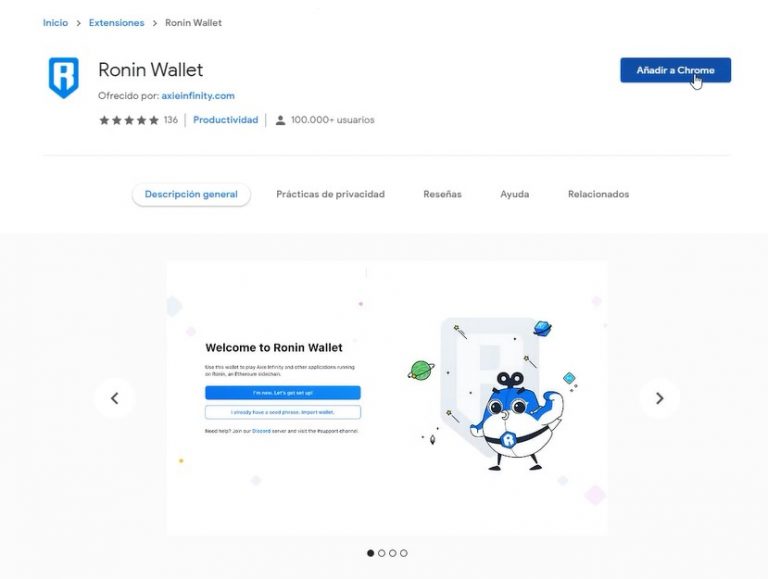
Para simplificarte la vida más adelante y no tener que estar buscando la cartera todo el rato, te recomendamos que fijes la extensión en Google Chrome como te mostramos:
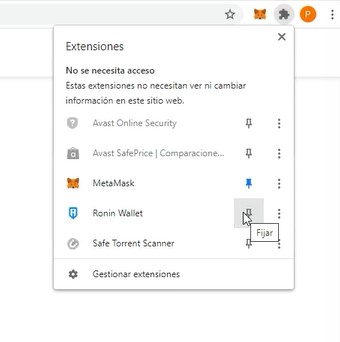
Una vez fijada la extensión pulsa sobre ella y se te abrirá la página de Ronin donde te aparecerán dos opciones:- "I'm new. Let's get set up!", la cual sirve para crear una cartera de nuevo y es la que utilizaremos en esta guía.
- "I already have a seed phrase. Import Wallet.", que te serviría para importar una cartera en el caso de que ya tuvieses creada una antes. Si no eres nuevo en el mundo de las criptomonedas y tienes creada otra cartera en plataformas como Metamask podrías importar esa cartera.
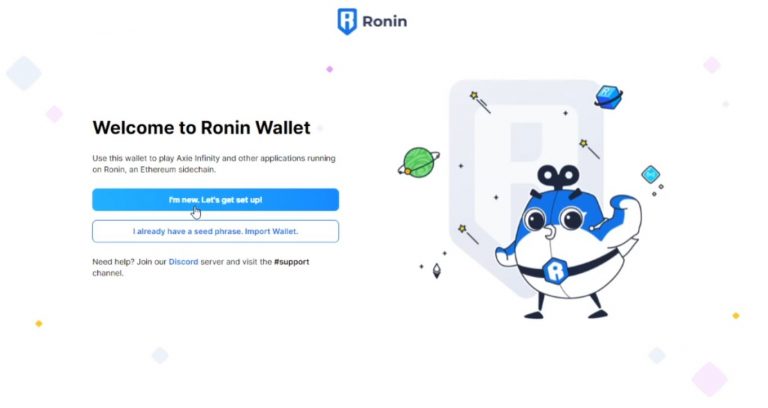
Una vez vistas las dos opciones pulsa en "I'm new. Let's get set up!" ya que si estas aquí es porque quieres crearte una cartera nueva no?  . Ahora te pedirá que introduzcas una contraseña, la cual utilizarás para conectarte a la cartera desde donde estés creándola.
. Ahora te pedirá que introduzcas una contraseña, la cual utilizarás para conectarte a la cartera desde donde estés creándola.
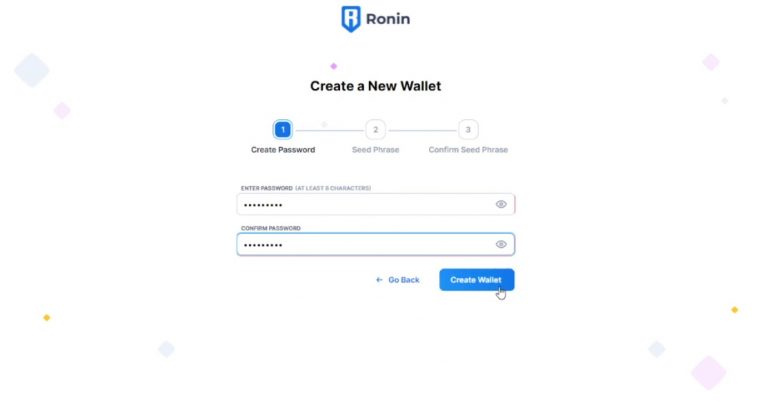
Una vez hayas introducido la contraseña anterior te aparecerá la frase de respaldo secreta de tu cartera. Esta frase te servirá para poder recuperarla desde cualquier dispositivo con la opción de "I already have a seed phrase. Import Wallet." que hemos visto antes.
Lo mejor que podemos hacer con esta frase es copiarla a mano en un cuaderno y no tenerla guardada en ningún dispositivo electrónico para minimizar el riesgo de robo, ya que con esta frase cualquier persona podría acceder a tu cartera y llevárselo todo, y no queremos eso verdad???🕵
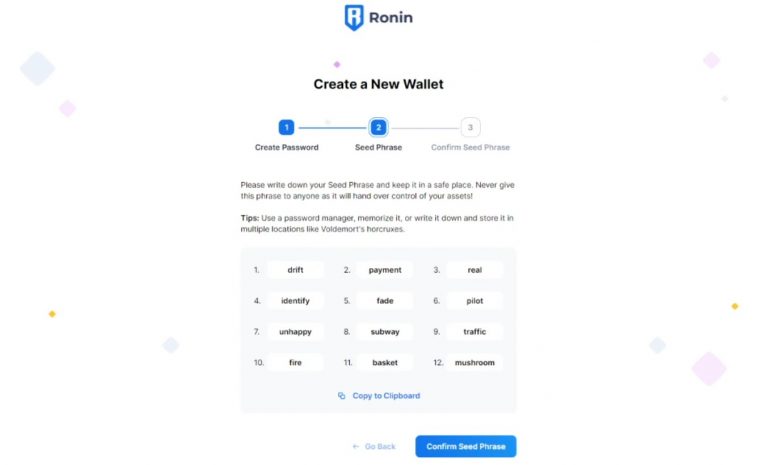
Genial, ya tienes tu "pequeña" frase secreta guardada. Ahora esperamos que no hayas cerrado el cuaderno, porque tienes que verificar que la has copiado correctamente  . Te recomendamos que la tengas a mano hasta el final de la guía ya que volverás a necesitarla. Como ves en la siguiente imagen, te pedirá introducir varias palabras según la posición en la que se encuentran en la frase.
. Te recomendamos que la tengas a mano hasta el final de la guía ya que volverás a necesitarla. Como ves en la siguiente imagen, te pedirá introducir varias palabras según la posición en la que se encuentran en la frase.
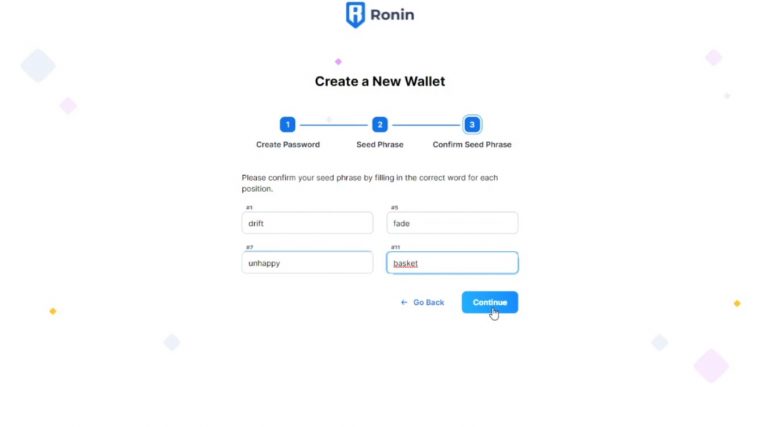
Ahora sí que sí, ya tienes tu primera cartera creada!!!!
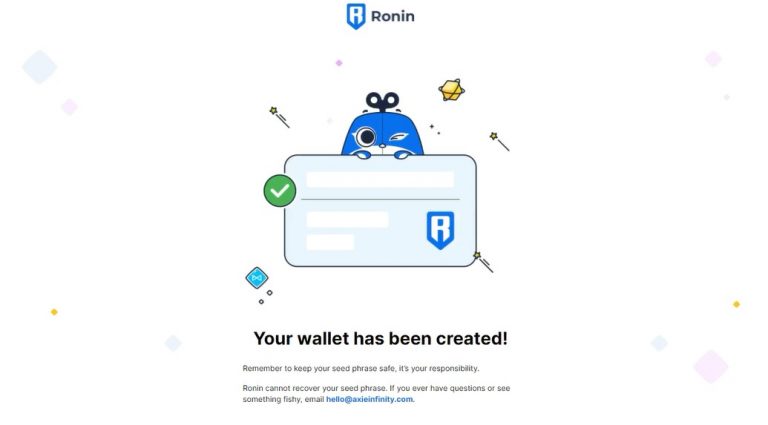
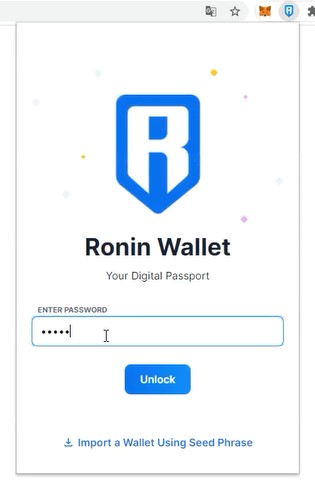
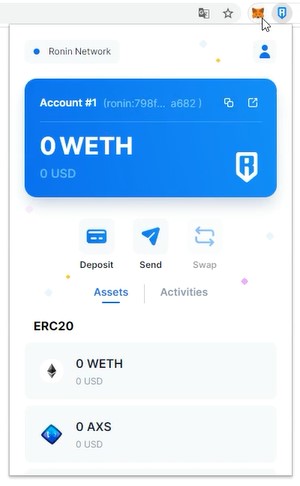
Ahora que ya tienes la cartera de Ronin instalada ya podrás acceder al Marketplace de Axie Infinity (https://marketplace.axieinfinity.com) donde podrás comprar pollos (Axies) y todo lo relacionado con el juego. Esta página la utilizaras mucho a lo largo del juego, asique ya hablaremos de ella en profundidad en otra guía.
Una vez hayas accedido al Marketplace, lo único que tendrás que hacer es iniciar sesión con Ronin, que para algo nos habremos creado la cartera, no?? 
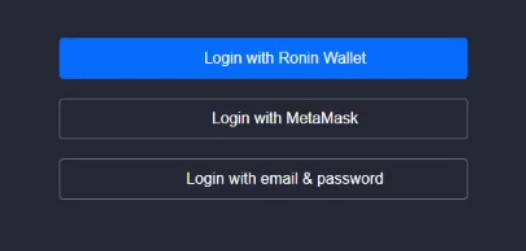
Cada vez que quieras hacer alguna transacción con la cartera te aparecerán pantallas como la siguiente donde tendrás que confirmar que aceptas esa transacción. En este caso tendremos que confirmar que nos queremos conectar al Marketplace con Ronin.
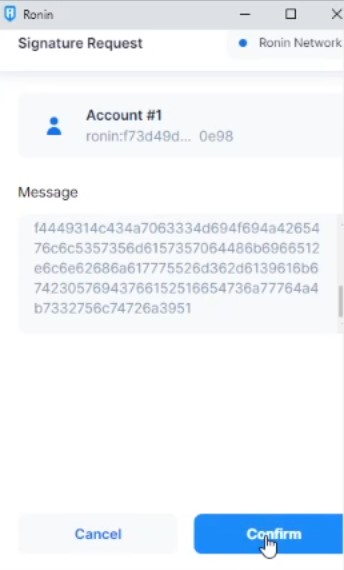
La primera vez que entres al Marketplace te pedirá que introduzcas tu nombre de usuario, pero no te preocupes que si no te gusta siempre lo podrás cambiar más adelante.
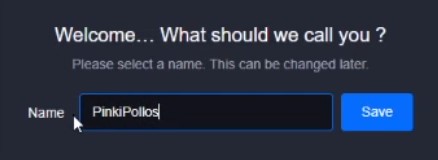
Una vez hayas introducido el nombre ya habrás terminado con la creación de la cartera y su vinculación al Marketplace y te aparecerá la siguiente pantalla:



 .
.





